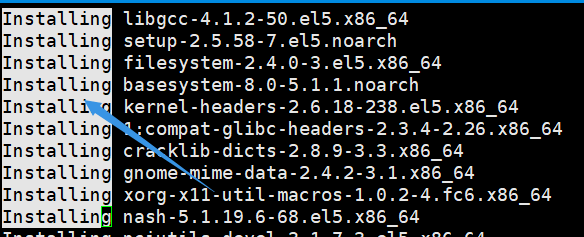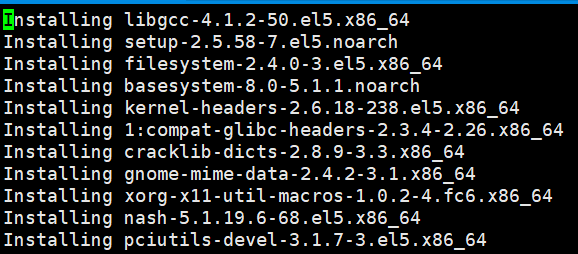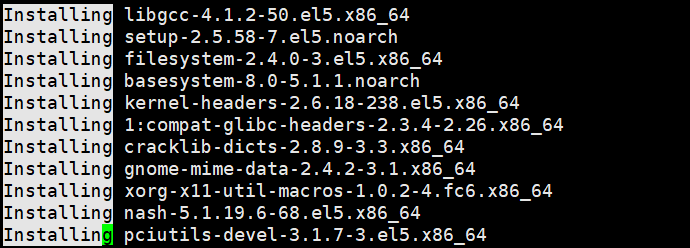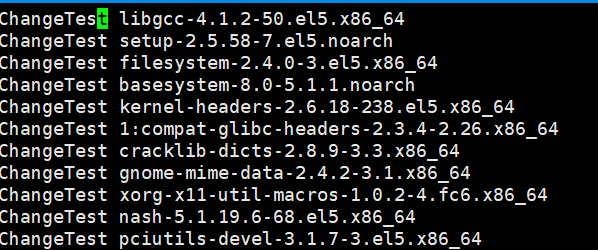共计 1223 个字符,预计需要花费 4 分钟才能阅读完成。
对于VIM而言,复制,删除,粘贴的操作应该是非常多的。这次也做一个总结,关于处理VIM下的复制,删除,粘贴等操作。
学会使用帮助文件,命令的帮助入口,就是”:help 命令名“。例如,对于”j“命令,查看它的帮助,使用”:help j“
基于块的复制,删除,粘贴操作
使用块选的好处:
对于vim几乎提到的都是以行为单位的操作。那么如果我想要搞定的是一个区块范围呢(我特别喜欢像使用windows下的文本编辑器一样去使用块的选择
对于vim几乎提到的都是以行为单位的操作。那么如果我想要搞定的是一个区块范围呢(我特别喜欢像使用windows下的文本编辑器一样去使用块的选择
当我们按下 v 戒者 V 戒者 [Ctrl]+v 时, 这个时候光标移劢过癿地方就会开始反白。
v 字符选择,会将光标经过癿地方反白选择!
V(大写) 行选择,会将光标经过癿行反白选择!(常用,配合上下左右键,进行区域选择,很爽!!!)
[Ctrl]+v 区块选择,可以用长方形癿方式选择资料
y 将反白癿地方复制起来 d 将反白癿地方删除掉批量替换列块
原始状态:
将光标指到第一行开头处,然后ctrl-v选择,如下
选择完成后,接着按c键,输入你要替换后的文字,最后ESC,看看成果如下.
以行或者是以单词为单位的删除操作
对字符操作
x, X 在一行字当中,x 为向后删除一个字符 (相当亍 [del] 按键),X 为向前删除一个字符(相当亍 [backspace] 亦即是退格键) (常用)
nx n 为数字,连续向后删除 n 个字符。丼例来说,我要连续删除 10 个字符, 『10x』。
d$ 删除游标所在处,到该行行尾的所有字符
d0 删除游标所在处 ,到该行行首的所有字符对行操作
dd 删除游标所在的那一整列(常用)
ndd n 为数字。删除光标所在的行向下n行,例如 20dd 则是删除 20行 (常用)
d1G 删除光标所在到第一行的所有数据
dG 删除光标所在到最后一行的所有数据与移动相关
移动到行首:gg
移动到行尾 :字符$
[v_notice]注意:命令”G“前可以加上数字,在这里,数字的含义并不是倍数,而是你打算跳转的行号。例如,你想跳转到文件的第1234行,只需输入”1234G“。[/v_notice]
字符0:第一个非空字符前
字符^:第一个非空字符上
上下左右:h, j, k, l
[v_notice]注意:如同许多vim命令一样,可以在这些键前加一个数字,表示移动的倍数。例如,”10j“表示向下移动10行;”10l“表示向右移动10列。[/v_notice]
与复制相关
yy 复制游标所在癿那一行(常用)
y1G 复制光标所在列到第一列癿所有数据
yG 复制光标所在列到最后一列癿所有数据
y0 复制光标所在癿那个字符到该行行首癿所有数据
y$ 复制光标所在癿那个字符到该行行尾癿所有数据复原以及重做操作
u 复原前一个劢作。(常用)
[Ctrl]+r 重做上一个动作。(常用)
替换模式
r 取代光标处的字符
R 进入取代模式,直到按ESC结束
cc或S 取代一整行内容
cw 替换一个单词
C 取代至行尾
c0 c^ 取代到行首[v_warn]关键是 “R “ 取代模式,它可以快速的替换以及插入数据(类似于 word中的 即点即输)的功能。[/v_warn]
正文完